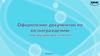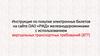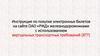Похожие презентации:
Инструкция по использованию Enhancesys
1. Открываете «маршрут», «создать маршрут» . Нажимаете.
2. Появляется следующее окно с полями для заполнения
3. Вносите согласно примера: маршрут – пишете свою фамилию и без пробела дату на которую создаёте дата действия – день на который создаёте и
Вносите согласно примера:маршрут – пишете свою фамилию и без пробела дату на которую создаёте
дата действия – день на который создаёте и по субботу (на случай если не успеете пройти)
поле организация не трогаете
нажимаете – выберите пользователя
4. Вываливается окно. Возможно только моя фамилия, нажимаете на неё появляется список, выбираете свою фамилию. В нижнем окне появится ваша фам
Вываливается окно.Возможно только моя фамилия, нажимаете на неё появляется список, выбираете свою фамилию.
В нижнем окне появится ваша фамилия, пометите её (точка справа).
Нажимаете выбрать
5. Появится окно. Нажмите кнопку поиск.
6. Снизу вывалится весь перечень точек. Необходимо выбрать те, которые включаете в маршрут (поставить напротив галочку, слева). Можно использо
Снизу вывалится весь перечень точек.Необходимо выбрать те, которые включаете в маршрут (поставить напротив галочку, слева).
Можно использовать фильтры для поиска (в поле город ввести город и нажать ввод, написать фамилию или улицу).
7. Выбрали все точки и нажали дальше
8. В следующем окне нажимаете завершити
9. Нажимаете добре
10. Нажимаете назад
11. Вывалится список всех маршрутов. Новый маршрут светится в статусе не активный. Его нужно активировать – нажать на колёсико
12. Вывалится окно. Выберите статус активный
13.
14. Нажать добре
15. Нажать назад
16. Готово. Синхронизируйтесь на КПК.
17.
Если вдруг нужно внести изменения в созданный маршрут.Выбираете его, нажав на карандаш (видно на предыдущем слайде).
Вывалится окно ниже.
Нажмите все продавцы.
Вывалятся все ваши точки.
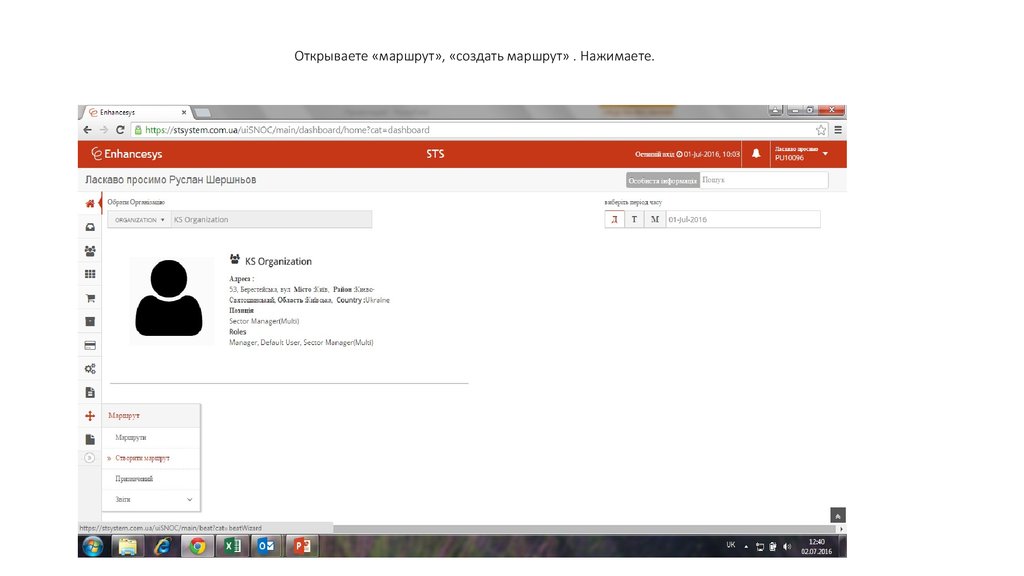
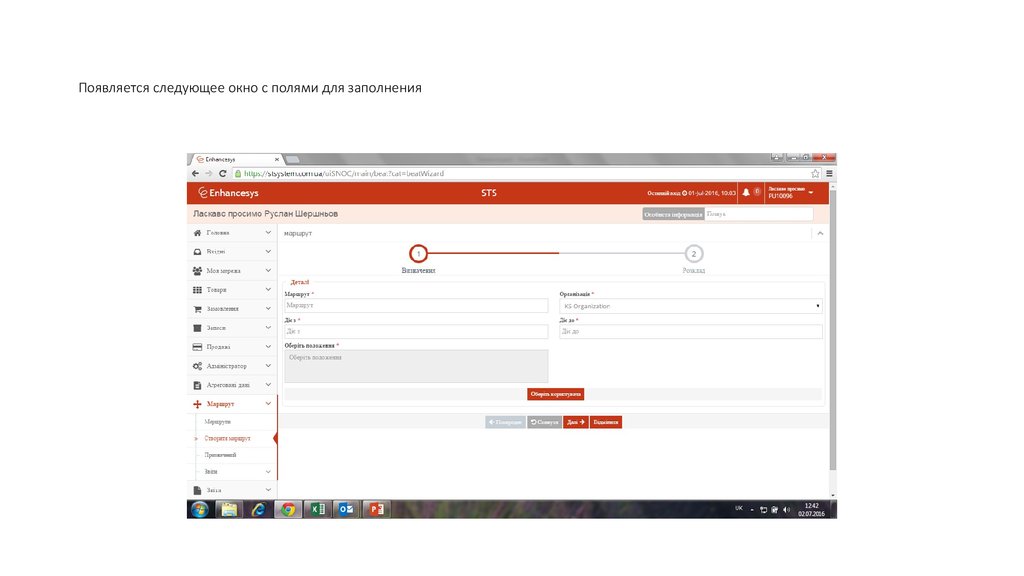
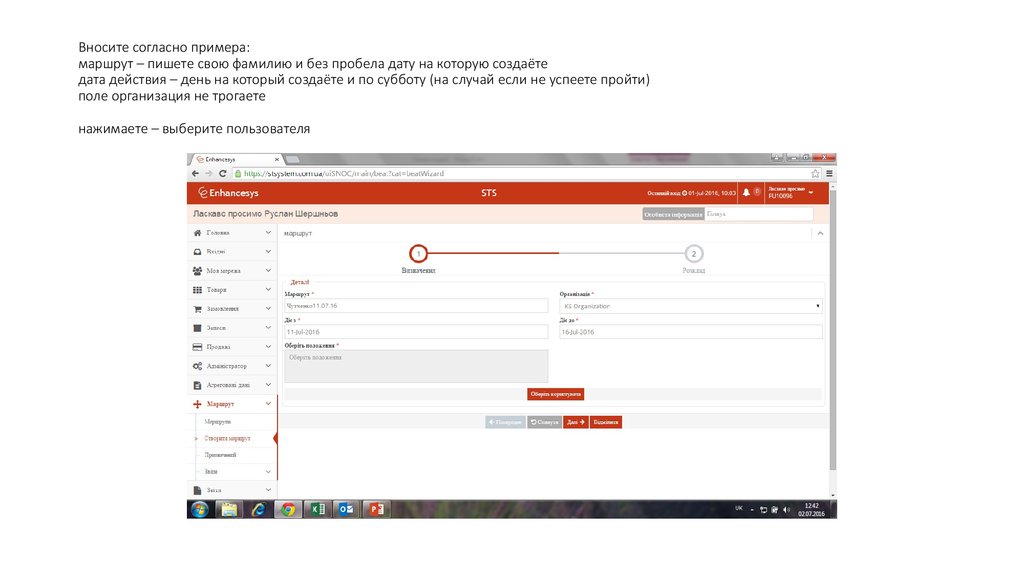
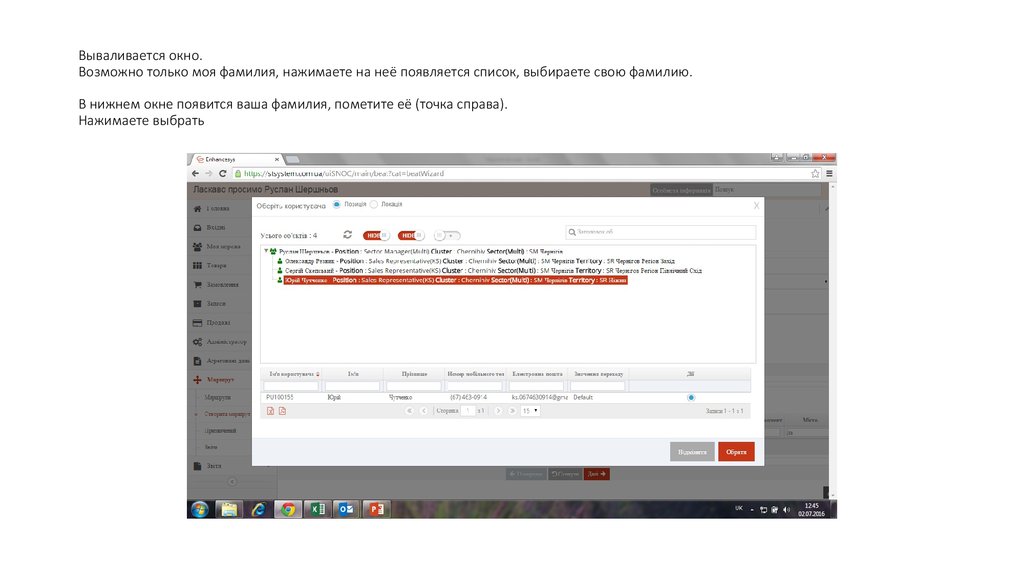
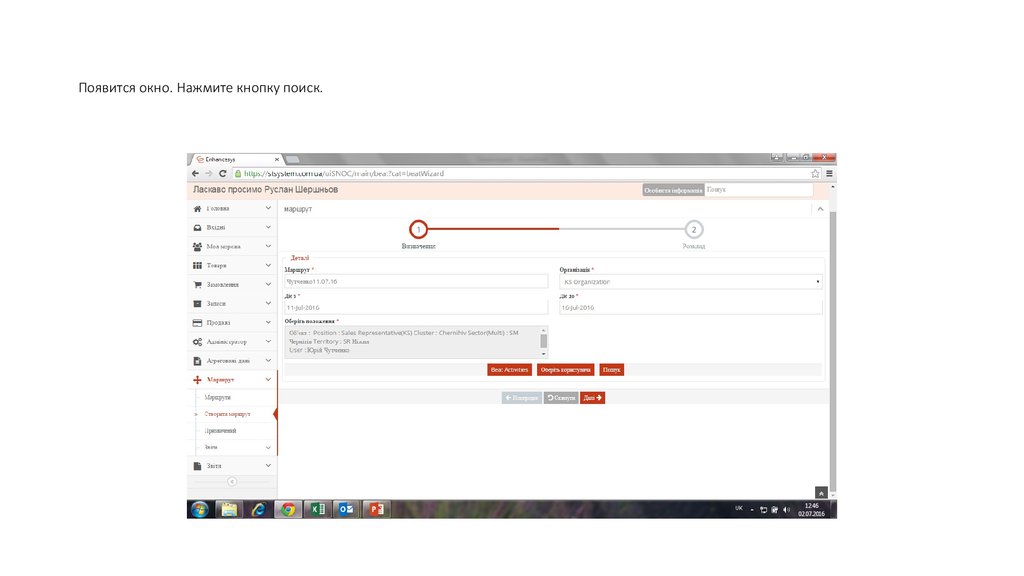

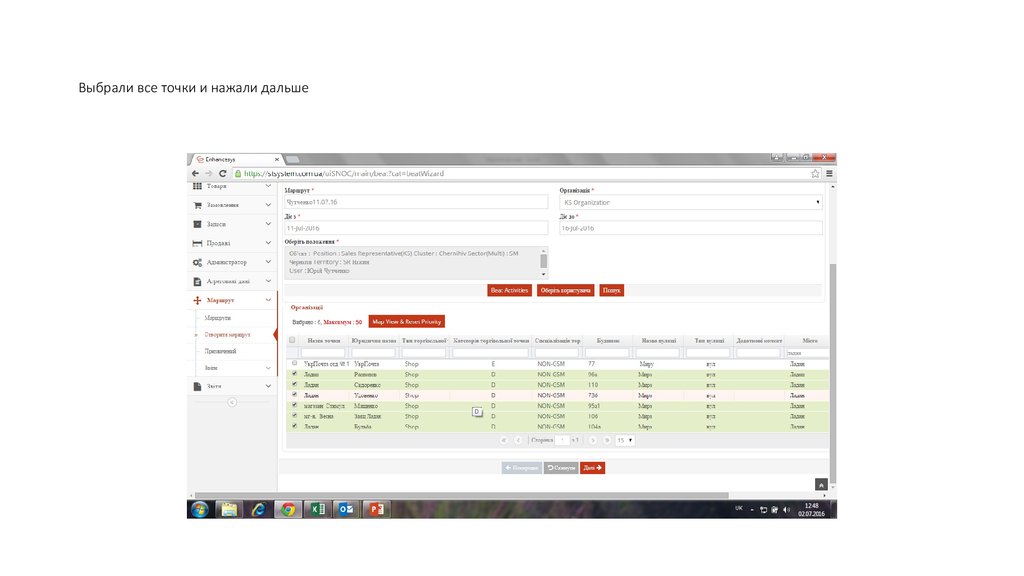
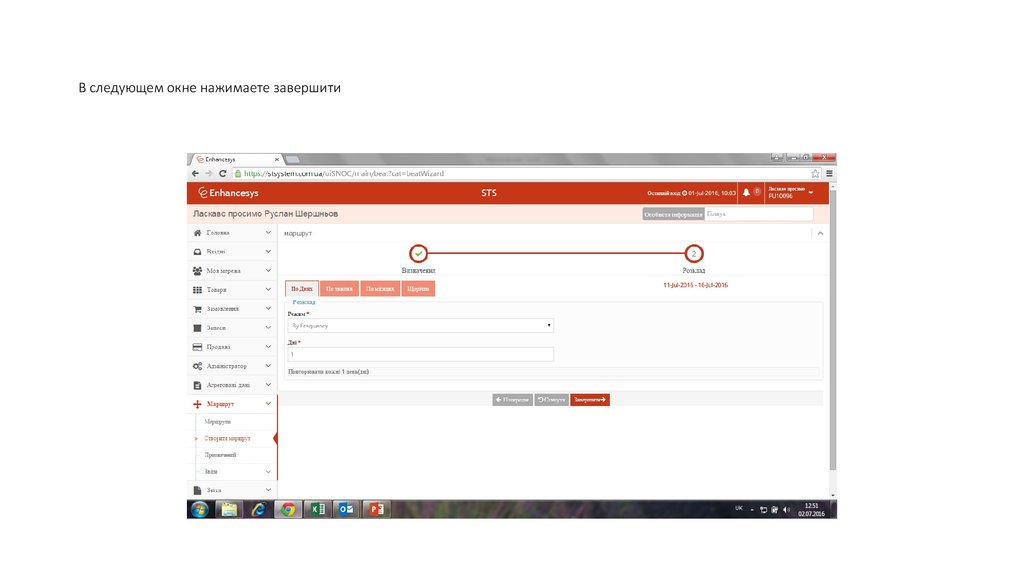
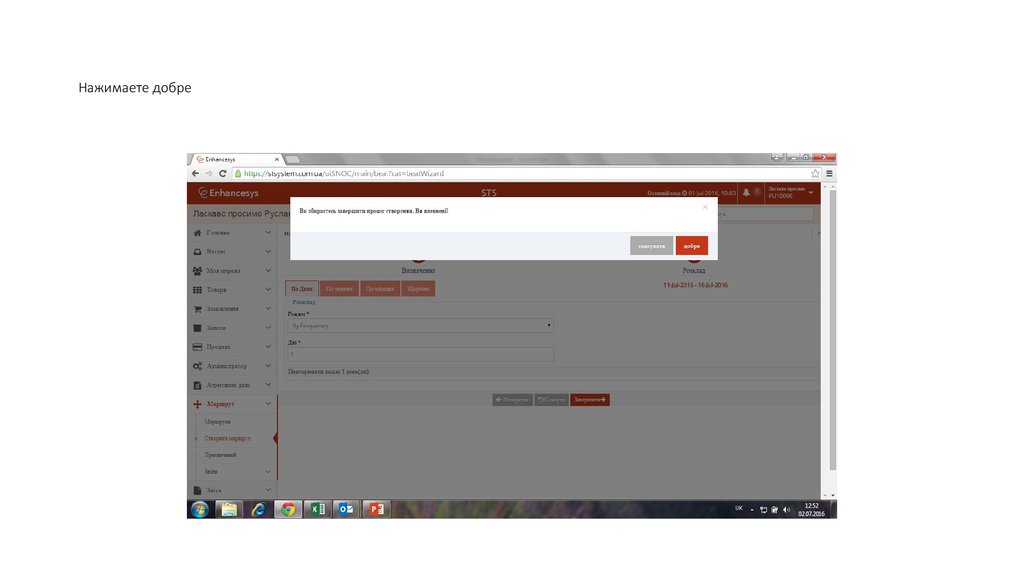

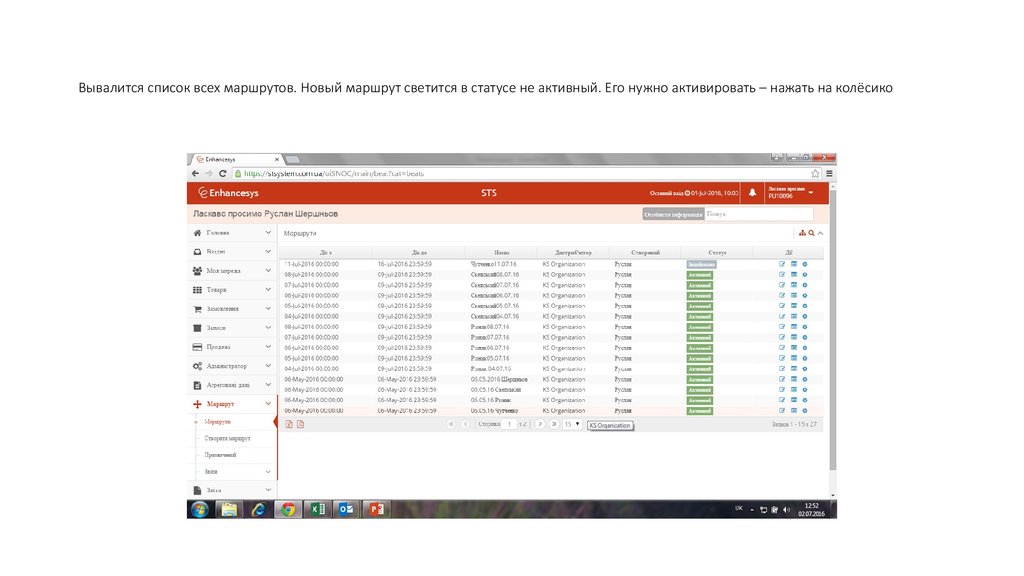
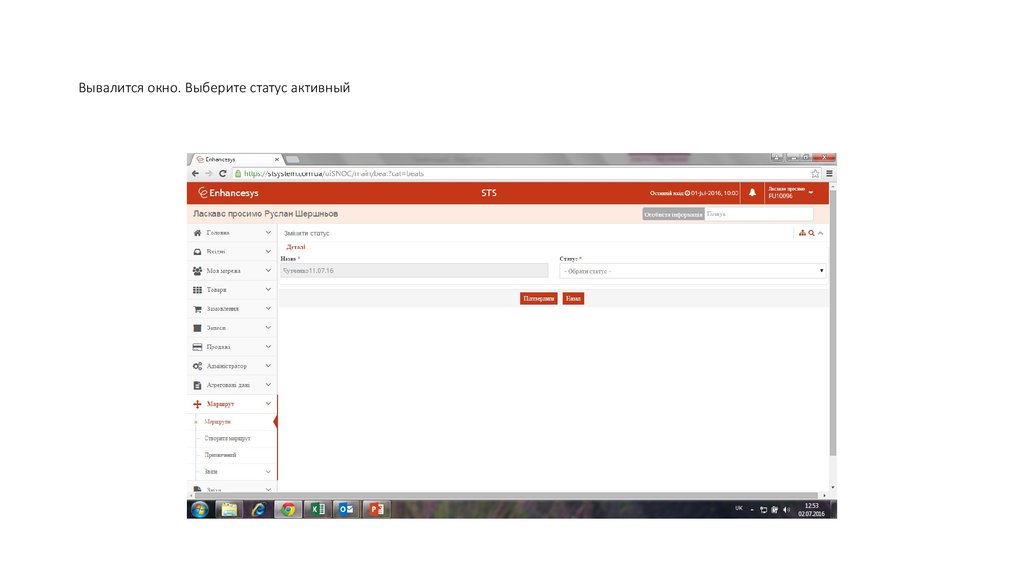

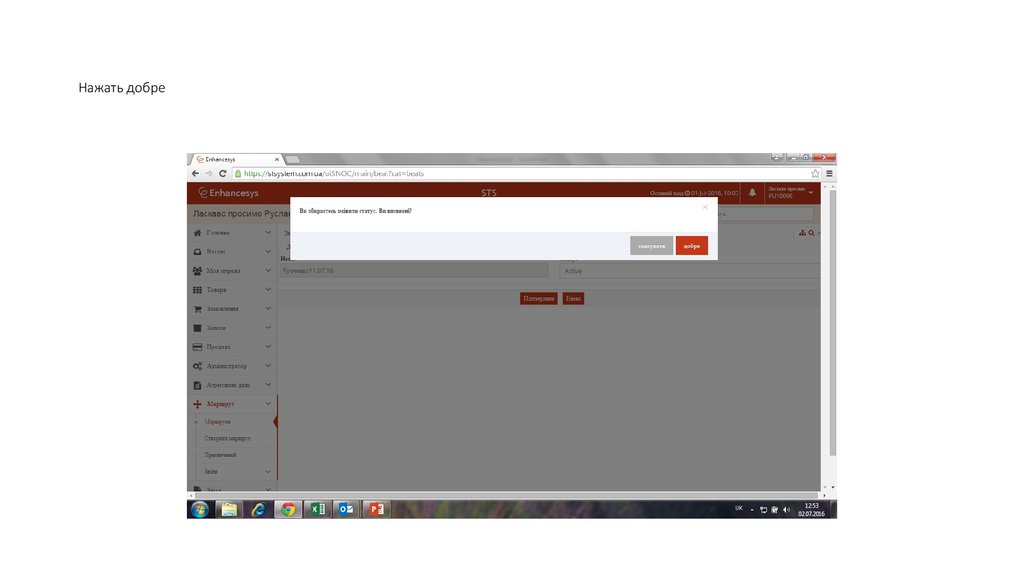

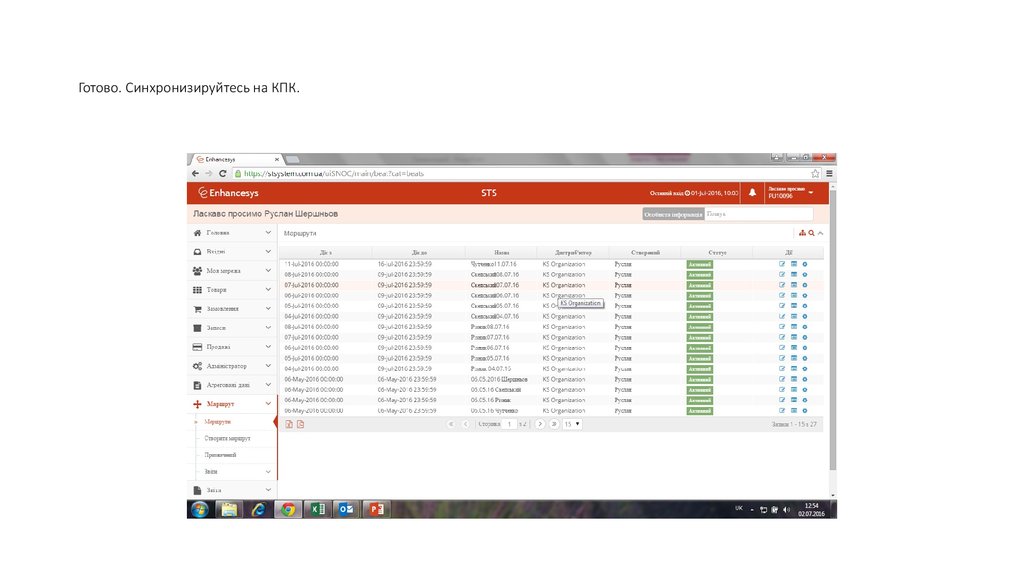
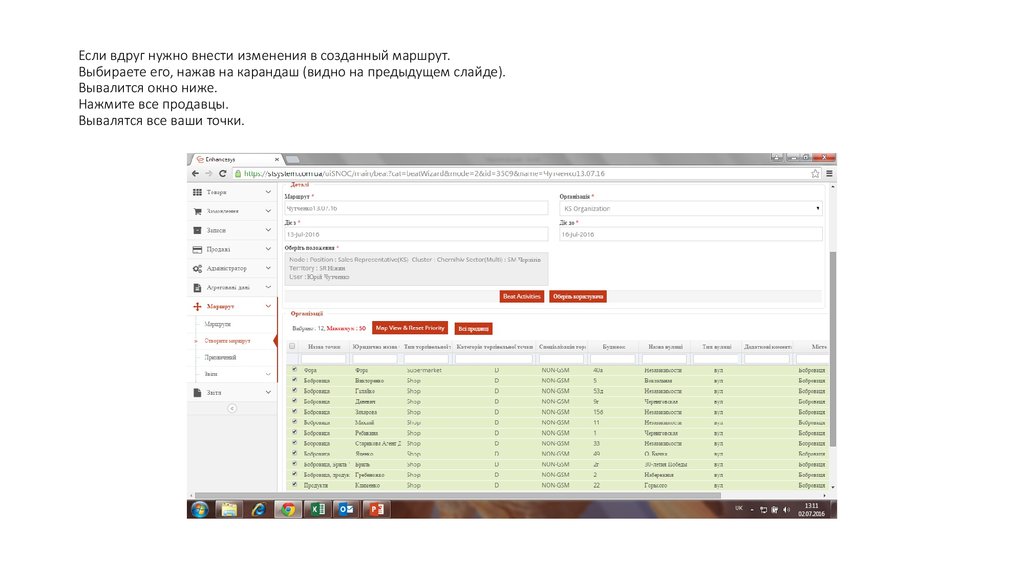
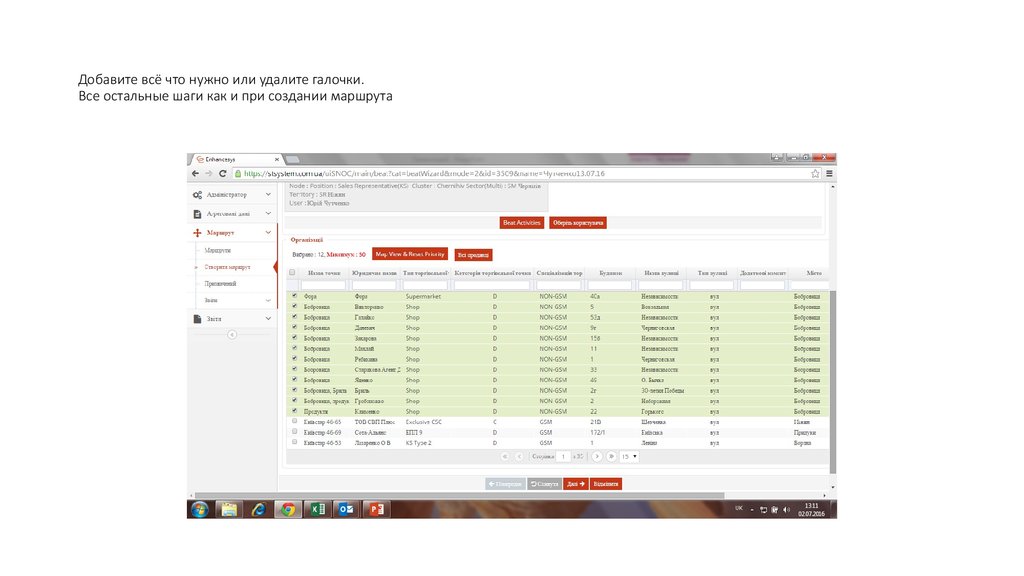
 Интернет
Интернет